طریقه نصب پرینتر های اچ پی در ویندوز 10 و 11 :
آموزش نصب پرینتر اچ پی hp در ویندوز 7,10,11 همراه با عکس آموزشی1- اولین قدم در نصب پرینتر hp بدون سی دی، اتصال پرینتر به کامپیوتر یا لپ تاپ است. این کار را به کمک یک کابل USB باید انجام دهید.
2- وارد منوی استارت در ویندوز شده و Control Panel را پیدا کنید. یا در بخش جستجوی ویندوز، Control Panel را سرچ کنید.
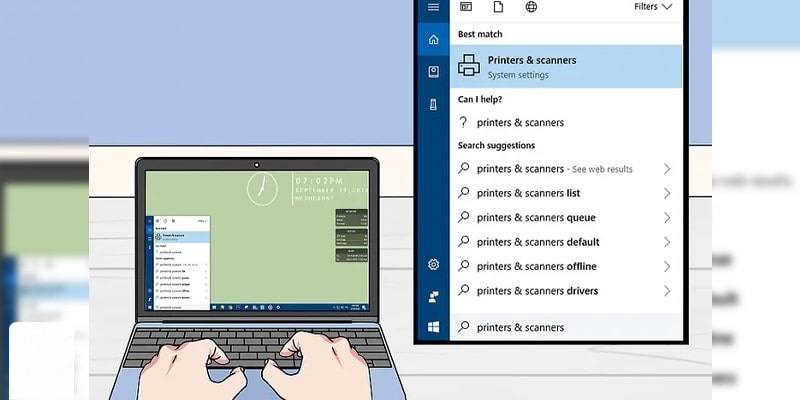
آموزش نصب پرینتر اچ پی hp در ویندوز 7,10,11 همراه با عکس آموزشی3- در کنترل پنل، باید روی گزینه Devices and Printers کلیک کرده و سپس Add a printer را پیدا کرده و روی آن کلیک کنید.
4- در نهایت اسم پرینتر شما نمایش داده شده روی آن کلیک کنید و درایور دانلود شده را در صورت نیاز آدرس دهی کنید.
حالا پرینتر شما با همه درایورهایش نصب شده و آماده کار است.
طریقه نصب پرینتر های اچ پی hp با سی دی:
آموزش نصب پرینتر اچ پی hp در ویندوز 7,10,11 همراه با عکس آموزشی1- قبل از هرچیز به کمک یک کابل USB، پرینتر و لپ تاپ یا کامپیوتر را به هم وصل کنید.
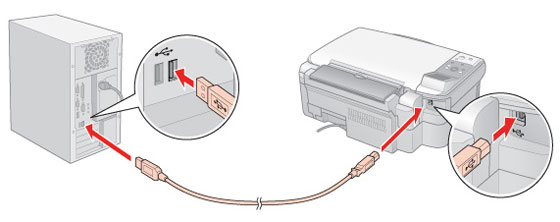
سی دی راه انداز را داخل دی وی دی رایتر گذاشته و اجازه دهید که برنامه به کمک روش Auto Run یا اجرای خودکار، اجرا شود. نصب آن بسیار ساده بوده و میتوانید به سادگی آن را انجام دهید. البته همیشه این روش جوابگو نخواهد بود. اگر نصب پرینتر hp شما انجام نشد، باید مراحل بعدی را دنبال کنید.
3- وارد منوی استارت شده و روی گزینه Devices and Printer کلیک کنید.
4- در این مرحله از نصب پرینتر hp شما وارد یک صفحه می شوید. در بخش بالای صفحه گزینه Add a printer را میبینید. حالا باید روی این گزینه کلیک کنید.
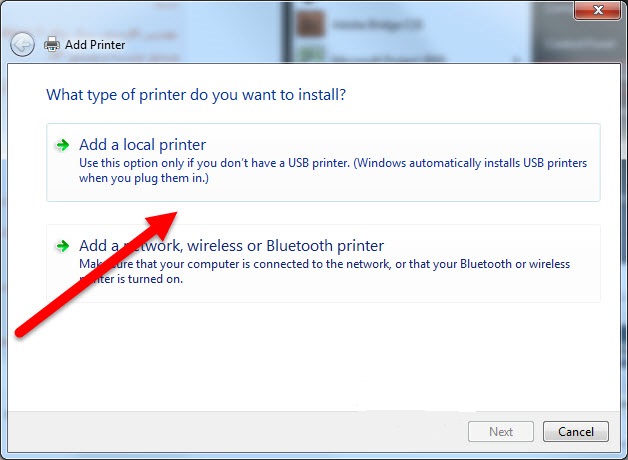
5- دوباره وارد یک صفحه دیگر می شوید. گزینه اول مربوط به زمانی است که پرینتر از طریق کابل به دیوایس شما وصل است. گزینه دوم هم مربوط به زمانی است که پرینتر به کمک اتصال شبکه کابلی یا وایرلس به لپ تاپ یا کامپیوتر شما وصل شده است.
اگر در خاطرتان باشد، ما در ابتدا گزینه اتصال از طریق کابل را انتخاب کردیم. بنابراین، گزینه اول یعنی Add a local printer را انتخاب کرده و روی گزینه نکست کلیک میکنیم.
6- در مرحله بعد از نصب پرینتر hp به هیچ چیز دست نزده و بدون این که تغییری ایجاد کنید، روی گزینه Next کلیک کنید.
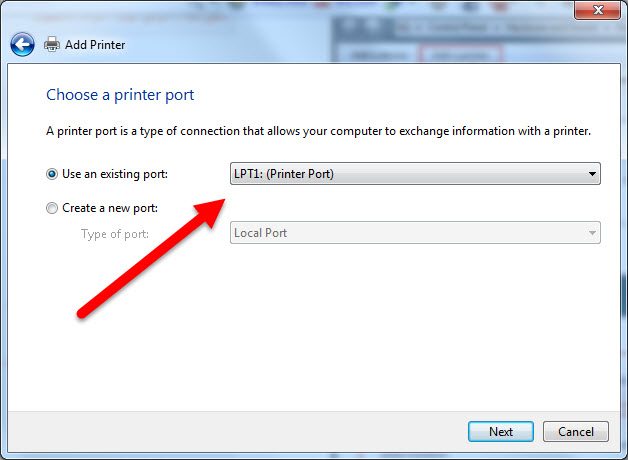
نصب با استفاده از نرم افزار HP Smart
- نرم افزار HP Smart را دانلود و نصب کنید:
- می توانید HP Smart را از وب سایت HP یا Microsoft Store دانلود کنید.
- پرینتر خود را به نرم افزار HP Smart اضافه کنید:
- دستورالعمل های موجود در برنامه را برای اضافه کردن پرینتر خود دنبال کنید. این ممکن است شامل اتصال پرینتر به کامپیوتر از طریق USB یا Wi-Fi باشد.
نصب درایور را تمام کنید:
- HP Smart به طور خودکار درایورهای مورد نیاز برای پرینتر شما را نصب می کند.
- از پرینتر خود استفاده کنید:
- پس از نصب درایور، باید بتوانید از پرینتر خود برای چاپ، اسکن و کپی استفاده کنید.
نکات:
- اگر در نصب پرینتر خود مشکل دارید، می توانید از عیب یاب پرینتر ویندوز 11 برای کمک استفاده کنید.
- همچنین می توانید برای راهنمایی بیشتر به وب سایت HP یا دفترچه راهنمای پرینتر خود مراجعه کنید.
- از پرینتر خود استفاده کنید:






ثبت ديدگاه